
Canviar les majúscules del text al Keynote del Mac
Pots configurar el Keynote perquè posi majúscules inicials al principi de frase automàticament. També pots posar tot el text seleccionat en majúscula o minúscula d’una forma ràpida, així com aplicar un format de títol a un text (de manera que la primera lletra de cada paraula sigui majúscula).
Posar majúscules inicials al principi de frase automàticament
Ves a l’app Keynote
 del Mac.
del Mac.Selecciona Keynote > Configuració (al menú Keynote de la part superior de la pantalla).
Fes clic a Autocorrecció a la part superior de la finestra de configuració.
A la secció Ortografia, marca la casella de selecció que hi ha al costat d’“Utilitza majúscules inicials automàticament”.
Aquesta preferència només s’aplica al Keynote, no a les altres aplicacions del Mac.
Modificar les majúscules i les minúscules amb format
Ves a l’app Keynote
 del Mac.
del Mac.Obre una presentació i, després, selecciona el text que vols canviar.
Per canviar tot el text d’un quadre de text o d’una cel·la de taula, selecciona el quadre de text o cel·la de taula.
Nota: Les majúscules s’han de convertir en minúscules abans d’aplicar el format al text. Consulta Modificar les majúscules i les minúscules amb transformacions.
A la barra lateral “Format”
 , fes clic a la pestanya “Text” i, després, fes clic al botó “Estil”, prop de la part superior de la barra lateral.
, fes clic a la pestanya “Text” i, després, fes clic al botó “Estil”, prop de la part superior de la barra lateral.A la secció “Tipus de lletra”, fes clic a
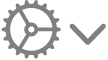 i selecciona una opció al menú desplegable Majúscules:
i selecciona una opció al menú desplegable Majúscules: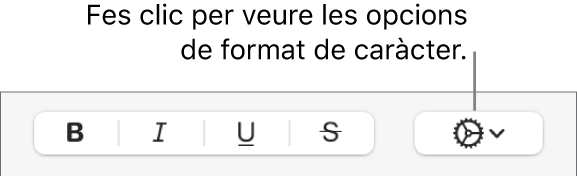
Cap: el text queda tal com l’has introduït, sense modificacions.
Majúscules: tot el text s’escriu en majúscules.
Versaleta: tot el text s’escriu en versaleta, excepte les lletres que han d’anar en majúscula.
Majúscules/minúscules al títol: la primera lletra de la primera paraula es posa en majúscula; per exemple, Les set meravelles del món.
Majúscula inicial: la primera lletra de la primera paraula es posa en majúscula; per exemple, Les set meravelles del món.
Modificar les majúscules i les minúscules amb transformacions
Ves a l’app Keynote
 del Mac.
del Mac.Obre una presentació, selecciona el text que vulguis canviar i, després, selecciona Edita > Transformacions (al menú “Edita” de la part superior de la pantalla).
Selecciona una opció per posar tot el text seleccionat en majúscules o en minúscules, o per posar cada paraula en majúscula inicial.